
Talaan ng mga Nilalaman:
- May -akda Lynn Donovan [email protected].
- Public 2023-12-15 23:54.
- Huling binago 2025-01-22 17:43.
Kailan Excel ang mga formula ay hindi nag-a-update awtomatiko, malamang na ito ay dahil ang setting ng Pagkalkula ay binago sa Manwal sa halip na Awtomatiko. Upang ayusin ito, itakda lang ang opsyon sa Pagkalkula sa Awtomatiko muli. Sa Excel 2007, i-click ang Office button > Excel mga opsyon > Mga Formula > Pagkalkula ng Workbook > Awtomatiko.
Bukod dito, bakit hindi awtomatikong nag-a-update ang aking formula sa Excel?
Suriin para sa Awtomatiko Naka-on ang Muling Pagkalkula ang mga Formula ribbon, tingnan mo ang dulong kanan at i-click Pagkalkula Mga pagpipilian. Naka-on ang dropdownlist, i-verify iyon Awtomatiko ay pinili. Kapag ang opsyong ito ay nakatakda sa awtomatiko , Excel muling kinakalkula ang mga spreadsheet mga formula sa tuwing babaguhin mo ang isang cellvalue.
Sa tabi sa itaas, paano mo i-update ang mga halaga sa Excel? Pag-update ng Mga Link
- Ipakita ang tab na Data ng ribbon.
- Sa pangkat na Mga Koneksyon, i-click ang tool na I-edit ang Mga Link. Ipinapakita ng Excel ang dialog box ng Edit Links (Excel 2007, Excel 2010, at Excel 2013).
- Piliin ang link na gusto mong i-update.
- Mag-click sa Update Values.
- Ulitin ang mga hakbang 3 at 4 para sa anumang iba pang mga link na gusto mong i-update.
- Mag-click sa Isara.
Dito, paano ko makukuha ang Excel na awtomatikong mag-update ng mga cell?
Auto Update sa Set Intervals Buksan ang workbook na naglalaman ng external na data at mag-click sa loob ng anuman cell sa hanay ng data. Pumunta sa tab na "Data". I-click ang " Refresh Lahat" sa pangkat na "Mga Koneksyon" at piliin ang "Mga Katangian ng Koneksyon" sa drop-downlist.
Paano mo muling kalkulahin sa Excel?
2 Sagot
- CTRL + ALT + SHIFT + F9 upang suriin muli ang lahat ng mga dependency ng formula at pagkatapos ay muling kalkulahin ang lahat ng mga formula.
- Pumili ng anumang blangkong cell, pindutin ang F2 at pagkatapos ay Enter.
- Re-enter =: Pumili ng mga cell na naglalaman ng mga formula na gusto mong i-update. Pindutin ang CTRL + H. Hanapin kung ano: = Palitan ng: =
Inirerekumendang:
Ano ang gagawin kapag random na nag-off ang iyong iPhone at hindi nag-on?

Panatilihin ang pagpindot sa parehong mga pindutan hanggang sa makita mo ang logo ng Apple na lumabas sa screen. Dapat lumitaw ang logo sa pagitan ng sampu at dalawampung segundo pagkatapos mong hawakan ang mga pindutan. Pagkatapos lumitaw ang logo ng Apple, ang iyong iPhone o iPad ay mag-boot back up nang normal
Bakit hindi gumagana ang aking mga headphone sa aking PC?

Kung ang isang pares ng headphone ay hindi gagana sa iyong laptop na computer, nangangahulugan ito na ang headphone jack mismo ay hindi na pinagana. Upang paganahin ang lineon ng 'Headphone' sa iyong sound card, dapat na talagang nakasaksak ang mga headphone sa computer. Mag-right-click sa icon na 'Volume' sa Windows system tray
Bakit hindi gagana ang aking mga panulat sa aking Smartboard?

Kung walang interaktibidad, gamit ang dulo ng isa sa mga SMART Board pen, hawakan ang reset button sa loob ng ilang segundo hanggang sa mag-beep ang board. Kung ang mga panulat ay hindi gumagana at ang mga ilaw sa panulat na tray ay hindi gumagana nang tumpak, maaari mong palitan ang socket kung saan ang pen tray na kable ay nakakonekta sa
Bakit hindi sine-save ng aking iPhone ang aking mga password?

Dahil ang pag-save ng mga password ay isang panganib sa seguridad, ang tampok na pag-save ng password ng iPhone ay naka-off bilang default. I-on ang iyong iPhone at buksan ang Menu. Tapikin ang Settingsicon at pagkatapos ay tapikin ang Safari. I-slide ang Names and Passwordsslider sa On upang simulan ang pag-save ng mga password at username
Bakit hindi ko nakukuha ang aking mga mensahe ng grupo sa aking iPhone?
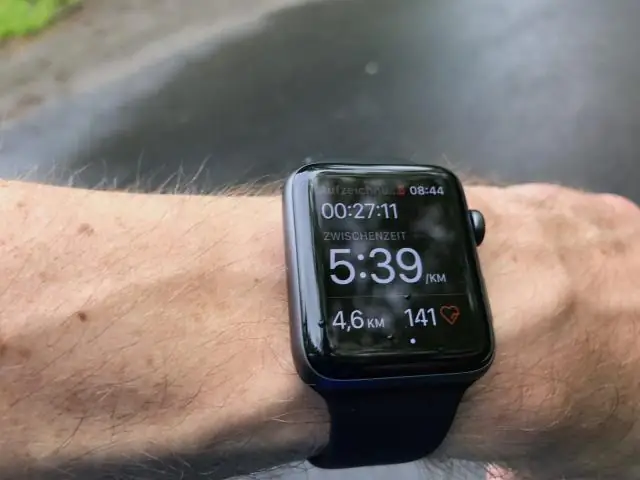
I-restart ang iyong iPhone, iPad, o iPod touch. Suriin ang iyong koneksyon sa network. Kung sinusubukan mong magpadala ng mga mensahe ng groupMMS sa isang iPhone, pumunta sa Mga Setting > Mensahe at i-on ang MMS Messaging. Kung wala kang nakikitang opsyon para i-on ang MMS Messaging o Group Messaging sa iyong iPhone, maaaring hindi sinusuportahan ng carrier mo ang feature na ito
